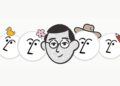Já sentiu que seu notebook ou celular gamer não entrega toda a potência que deveria? Se a resposta for sim, você não está sozinho. Muitos jogadores deixam passar detalhes que fazem toda a diferença no desempenho dos seus dispositivos. Com algumas mudanças simples, você pode otimizar notebook e celular gamer e transformar sua experiência nas partidas, ganhando mais fluidez, estabilidade e até mesmo tempo de uso da bateria.
Neste artigo, vamos explorar ajustes práticos que ajudam a melhorar o desempenho em jogos, desde configurações básicas até gerenciamento de energia e cuidados com o hardware. Você vai aprender a identificar e aplicar otimizações que realmente funcionam, sem complicação. Quer saber como? Continue lendo e descubra dicas que levam seu jogo a outro nível.
Configurações Essenciais: Otimize Seu Sistema para Jogos
Configurar seu notebook ou celular gamer corretamente é o primeiro passo para garantir o máximo desempenho nos jogos. Quando falamos em Configurações essenciais, estamos abordando ajustes que vão desde o sistema operacional até as configurações específicas de hardware e software que impactam diretamente a fluidez e a resposta dos jogos.
Para profissionais que trabalham com edição de vídeo, desenvolvimento, produção musical ou modelagem 3D, um equipamento otimizado para jogos pode significar também maior eficiência em tarefas pesadas, já que a otimização melhora o uso dos recursos do dispositivo, evitando gargalos e lentidão.
Otimizando o Sistema Operacional
O sistema operacional é a base para qualquer otimização. Comece configurando as opções de energia para garantir que sua máquina opere em modo de alto desempenho. No Windows, por exemplo, selecione o plano de energia “Alto desempenho” para evitar que o sistema reduza a velocidade do processador para economizar bateria. Em celulares, utilize o modo de desempenho nas configurações do sistema para priorizar o uso máximo dos recursos durante os jogos.
Além disso, desabilitar serviços e aplicativos que iniciam automaticamente é fundamental. Muitos processos em segundo plano consomem CPU e memória RAM, o que reduz o desempenho. Use o “Gerenciador de Tarefas” ou aplicativos especializados para controlar esses programas. No Android, use as opções de desenvolvedor para limitar processos em segundo plano.
Ajustes Gráficos e Resolução
Ajustar a resolução e as configurações gráficas do jogo e do dispositivo ajuda a equilibrar qualidade visual e desempenho. Reduzir resolução pode aumentar significativamente os frames por segundo (FPS), essencial para quem faz streaming ou trabalha com games em tempo real. Para notebooks, configure o painel de controle da GPU para otimizar o desempenho em jogos específicos.
Configurações de Armazenamento
O armazenamento também impacta diretamente a velocidade de carregamento dos jogos. Prefira usar discos SSD no lugar de HDs tradicionais, pois eles oferecem tempos de resposta muito mais rápidos. Em celulares, mantenha a memória interna limpa, evitando excesso de arquivos temporários e aplicativos desnecessários.
Conectividade e Rede
Para jogos online e atividades que dependem de baixa latência, configure sua rede para priorizar o tráfego do jogo. Use conexões cabeadas no notebook quando possíveis, porque oferecem maior estabilidade e velocidades superiores ao Wi-Fi. Nos celulares, conecte-se a redes Wi-Fi 5GHz para melhorar a velocidade e reduzir interferências.
Dicas Práticas para Configuração Essencial
- Selecione plano de energia “Alto desempenho” no sistema.
- Desative programas em segundo plano desnecessários.
- Atualize o sistema operacional e drivers de hardware.
- Use SSD para armazenamento de jogos.
- Ajuste resolução para equilibrar qualidade e FPS.
- Otimize configurações da GPU para jogos específicos.
- Ative o modo de desempenho em celulares.
- Limpe regularmente arquivos temporários e caches.
- Configure rede para priorizar jogos online.
- Evite multitarefa pesada durante o jogo para preservar recursos.
Tabela Comparativa: Impacto das Configurações no Desempenho
| Configuração | Ajuste Ideal | Impacto no Desempenho | Recomendação Técnica |
|---|---|---|---|
| Plano de Energia | Alto desempenho | + 20-40% FPS, maior resposta | Use configurações nativas do SO |
| Resolução Gráfica | 1280×720 ou similar | + 30-50% FPS, menor qualidade | Ajuste pelo equilíbrio visual/performance |
| Desativar Apps em Segundo Plano | Sim | + 10-25% CPU e RAM disponíveis | Gerencie serviços e processos |
| Armazenamento | SSD NVMe | Carregamento 3x mais rápido | Para jogos pesados e edição |
| Modo Desempenho (Celular) | Ativado | + 10-30% performance geral | Ative nas opções do sistema |
Passo a Passo para Configurar Seu Sistema para Jogos
- Abra as configurações de energia do sistema e selecione “Alto desempenho”.
- Abra o gerenciador de tarefas e identifique processos desnecessários, desative-os na inicialização.
- Verifique se o sistema operacional e todos os drivers de sua GPU e chipset estão atualizados.
- Ajuste a resolução do jogo para um valor que mantenha um FPS estável sem comprometer demais a qualidade visual.
- Configure o painel de controle da GPU para priorizar desempenho em jogos específicos ou aplicativos de edição.
- Para notebooks, verifique se a bateria está com a carga máxima e configure para desempenho máximo quando conectado à tomada.
- Limpe arquivos temporários, caches e aplicativos não utilizados para liberar armazenamento.
- Configure a rede para priorizar o tráfego do jogo, preferencialmente com conexão cabeada ou Wi-Fi 5GHz.
- Ative o modo de desempenho em celulares nas opções de sistema ou aplicativos específicos.
- Finalize com um teste prático rodando seu jogo ou software para confirmar as melhorias.
Drivers e Atualizações: Mantenha Tudo em Dia para Mais FPS
Manter os drivers e o sistema operacional atualizados é fundamental para extrair o máximo desempenho do seu notebook ou celular gamer. Drivers são programas que permitem que o sistema operacional se comunique corretamente com o hardware, como a placa de vídeo, chipset, áudio e outros componentes essenciais. Quando desatualizados, eles podem causar problemas de compatibilidade, lentidão, falhas e até travamentos, impactando diretamente a taxa de quadros por segundo (FPS) nos jogos e a estabilidade do sistema.
Para profissionais que usam softwares exigentes, como editores de vídeo, músicos que trabalham com produção sonora, desenvolvedores e artistas 3D, manter esses componentes atualizados também afeta a performance de seus aplicativos e a eficiência do fluxo de trabalho. Drivers desatualizados podem gerar incompatibilidades, atrasos no processamento e falhas que atrasam o trabalho. Portanto, é uma prática recomendada para qualquer usuário técnico garantir que todos os elementos do sistema estejam na versão mais recente.
Por que Atualizar Drivers Regularmente?
As atualizações de drivers trazem correções de bugs, melhorias de desempenho e compatibilidade com os jogos e softwares mais recentes. Em especial, drivers de GPU (placas de vídeo) são atualizados frequentemente para suportar novos títulos e otimizar recursos gráficos, o que resulta em FPS mais estáveis e elevados. Além disso, os fabricantes costumam incluir melhorias que diminuem o consumo de energia e a temperatura dos componentes, prolongando a vida útil do equipamento.
O mesmo vale para celular gamer: atualizações do sistema Android ou iOS, bem como de drivers internos, possibilitam melhor alocação de recursos durante o uso intensivo de jogos, evitando engasgos, quedas de FPS e até travamentos do aparelho.
Ferramentas e Métodos para Manter Drivers Atualizados
Existem diversas maneiras de garantir que seus drivers estejam sempre em dia. As mais comuns incluem:
- Atualizações automáticas via Windows Update;
- Software próprio dos fabricantes (NVIDIA GeForce Experience, AMD Radeon Software, Intel Driver & Support Assistant);
- Aplicativos de atualização para celulares, como Google Play Store e atualizações OTA (Over The Air) do sistema;
- Sites oficiais dos fabricantes para download manual de drivers;
- Utilização de softwares de terceiros especializados em manter drivers atualizados;
- Monitoramento de lançamentos de driver e patches diretamente em sites de produtoras de jogos;
- Cadastro e uso de ferramentas de gerenciamento empresarial para ambientes corporativos;
- Uso de ferramentas para verificação de conflitos e otimização como DDU (Display Driver Uninstaller) para limpar drivers antigos antes da instalação;
- Configuração para atualizações prioritárias para drivers críticos;
- Agendamento de atualizações regulares para evitar esquecimentos.
Guia Passo a Passo para Atualizar Drivers no Windows
- Abra o menu “Configurações” do Windows e acesse “Atualização e Segurança”.
- Clique em “Windows Update” e verifique se há atualizações pendentes, instalando todas.
- Acesse o site do fabricante da GPU (NVIDIA, AMD ou Intel) para baixar o software específico de atualização.
- Instale o programa e utilize-o para buscar e aplicar as versões mais recentes dos drivers.
- Reinicie o computador para garantir que as mudanças entrem em vigor.
- Utilize softwares como DDU para remover drivers antigos antes de instalar novos, se houver problemas persistentes.
- Atualize outros drivers críticos como de áudio, chipset e rede manualmente via site do fabricante.
- Configure o sistema para notificá-lo de novas atualizações automaticamente.
- Monitore atualizações de firmware de periféricos gamer para evitar inconsistências.
- Teste o desempenho nos jogos após as atualizações para confirmar ganhos.
Tabela Comparativa: Principais Softwares de Atualização de Drivers em 2024
| Software | Plataforma | Facilidade de Uso | Recursos Extras | Preço |
|---|---|---|---|---|
| GeForce Experience (NVIDIA) | Windows | Alta | Otimização de jogos, captura de tela | Grátis |
| AMD Radeon Software | Windows | Média | Overclock automático, monitoramento de desempenho | Grátis |
| Intel Driver & Support Assistant | Windows | Alta | Atualização automática de drivers Intel | Grátis |
| Driver Booster | Windows | Alta | Atualização múltipla e backup de drivers | Versão gratuita, premium opcional |
| Device Doctor | Windows | Média | Verificação rápida de drivers desatualizados | Grátis |
Top 10 Drivers para Atualizar para Jogos e Produção em 2024 (Brasil)
- NVIDIA GeForce 516.59 Driver: Excelente para placas RTX, oferece suporte a DLSS 3 e ray tracing, ótimo para edição e games, preço grátis.
- AMD Radeon Software Adrenalin 23.5: Recursos para overclock inteligente, boa estabilidade para jogos recentes, grátis.
- Intel Graphics Driver 30.0.101.1194: Para GPUs integradas, melhora compatibilidade e desempenho em softwares criativos, grátis.
- Realtek High Definition Audio Driver 6.0.9205: Ideal para áudio claro em produções musicais, grátis.
- Synaptics Touchpad Driver 19.4.18: Melhor precisão no controle do notebook, grátis.
- Broadcom Wireless Driver 7.35.335.0: Para conexão estável em jogos online, grátis.
- Creative Sound Blaster Driver 6.0.9125: Qualidade sonora superior para streamers e músicos, grátis.
- Intel Chipset Device Software 10.1.19000.8258: Estabilidade do sistema para tarefas pesadas, grátis.
- Logitech Gaming Software: Para personalizar periféricos gamer, grátis.
- Microsoft DirectX Runtime: Essencial para gaming e edição, atualiza bibliotecas gráficas, grátis.
Gerenciamento de Energia: Potencialize a Bateria e o Desempenho

O gerenciamento de energia é um aspecto crítico para maximizar o desempenho e a durabilidade da bateria em notebooks e celulares gamers. Usuários técnicos, como desenvolvedores, editores de vídeo, músicos e artistas 3D, precisam de dispositivos que ofereçam alta performance sem comprometer a autonomia da bateria, especialmente durante longas sessões de trabalho ou gameplay. Entender e controlar o consumo energético ajuda a equilibrar potência e eficiência, garantindo que o dispositivo mantenha uma operação estável e responsiva.
Em notebooks, o sistema de gerenciamento de energia controla a distribuição de energia entre os componentes, como CPU, GPU, disco rígido e periféricos, ajustando as frequências e tensões para economizar bateria ou liberar potência quando necessário. Já nos celulares gamers, recursos como o modo “desempenho” e otimizações de software permitem aumentar a capacidade de processamento temporariamente, mas também podem drenar a bateria mais rapidamente se não forem gerenciados corretamente.
Como o Gerenciamento de Energia Impacta o Desempenho e a Bateria
Um gerenciamento de energia eficiente é capaz de potencializar o desempenho sem causar superaquecimento ou descarregar a bateria rapidamente. Isso é especialmente importante em notebooks gamer que não possuem sistemas de resfriamento tão robustos quanto desktops, e em celulares, onde a capacidade da bateria é limitada. Sem uma configuração adequada, o hardware pode reduzir sua velocidade automaticamente para evitar superaquecimento, prejudicando a experiência de uso.
Por outro lado, desativar o gerenciamento de energia ou forçar o equipamento a funcionar sempre na potência máxima pode causar consumo excessivo de bateria, aquecimento elevado e até desgaste prematuro dos componentes. A chave está em ajustar o gerenciamento para que o dispositivo saiba quando liberar recursos para tarefas exigentes e quando economizar energia durante ociosidade.
Configurações e Estratégias de Gerenciamento de Energia para Notebooks
- Selecione o plano de energia “Alto Desempenho” para jogos ou tarefas pesadas;
- Use o modo “Equilibrado” para uso geral e trabalho, preservando bateria;
- Configure a política de suspensão e hibernação para reduzir consumo quando inativo;
- Desative dispositivos periféricos que não estejam sendo usados;
- Gerencie a frequência da CPU e da GPU para evitar picos desnecessários de consumo;
- Utilize software específico do fabricante para otimizar energia, como o Lenovo Vantage ou Dell Power Manager;
- Monitore temperaturas para evitar throttling, que reduz performance para controlar calor;
- Atualize drivers e BIOS, pois atualizações muitas vezes trazem melhorias de gerenciamento;
- Considere atualizar para SSDs, que consomem menos energia que HDs convencionais;
- Planeje sessões de uso intenso próximo a uma fonte de energia para evitar interrupções inesperadas.
Estratégias de Otimização para Celulares Gamers
Nos celulares, além das opções nativas de gerenciamento de energia, existem apps específicos e configurações que ajudam a equilibrar desempenho e autonomia. Ativar o modo “performance” pode melhorar FPS e resposta, mas acelera o consumo. Alternar para o modo “equilíbrio” é uma boa prática para uso prolongado.
Desativar conexões sem fio, reduzir brilho da tela e fechar aplicativos em segundo plano são estratégias complementares para economizar bateria. Alguns modelos contam com resfriamento líquido ou ventiladores integrados, que ajudam a manter a temperatura e permitem melhor desempenho sem sacrificar muito a autonomia.
Passo a Passo para Melhorar o Gerenciamento de Energia em Notebooks e Celulares
- Acesse as configurações de energia do sistema operacional;
- Configure o plano de energia para “Alto Desempenho” durante jogos ou tarefas pesadas;
- Ative modos de otimização fornecidos pelo fabricante do hardware;
- Desative aplicativos e serviços não essenciais que rodam em segundo plano;
- Verifique se todos os drivers estão atualizados para garantir eficiência energética;
- Utilize ferramentas de monitoramento para acompanhar temperatura e consumo;
- Reduza o brilho da tela para economizar energia sem perder qualidade visual;
- Use conexões cabeadas sempre que possível para reduzir consumo de Wi-Fi e Bluetooth;
- Planeje suas sessões para uso próximo a fontes de energia quando possível;
- Recarregue a bateria antes que ela atinja níveis muito baixos para preservar sua vida útil.
Tabela Comparativa: Modos de Energia e Impactos no Desempenho e Bateria
| Modo | Consumo de Energia | Desempenho | Recomendação de Uso |
|---|---|---|---|
| Alto Desempenho | Alto | Máximo | Jogos e atividades pesadas |
| Equilíbrio | Médio | Bom | Uso cotidiano e edição |
| Economia de Energia | Baixo | Reduzido | Uso em deslocamento e quando a bateria está baixa |
TOP 10 Softwares e Apps para Gerenciar Energia no Brasil
- Lenovo Vantage – Grátis; excelente para notebooks Lenovo, oferece modos avançados de energia.
- Dell Power Manager – Grátis; otimiza energia e resfriamento em notebooks Dell.
- MSI Dragon Center – Grátis; controle abrangente de energia e performance para notebooks MSI.
- ASUS Armoury Crate – Grátis; gerencia energia e resfriamento em notebooks ASUS gamers.
- Battery Saver (Windows) – Nativo do Windows; economiza bateria ajustando apps em segundo plano.
- Greenify (Android) – Grátis; suspende apps para economizar bateria em celulares.
- Samsung Device Care – Grátis; otimiza o consumo em smartphones Samsung.
- AccuBattery – Grátis; monitora saúde da bateria e indica hábitos para prolongar vida útil.
- GSam Battery Monitor – Grátis; detalha consumo de energia em apps Android.
- Battery HD (iOS/Android) – Grátis; oferece informações detalhadas sobre uso e gerenciamento de bateria.
Resfriamento Inteligente: Evite o Superaquecimento e Quedas de FPS
O resfriamento inteligente é uma peça-chave para manter o notebook ou celular gamer operando com alto desempenho por longos períodos. O superaquecimento não só causa queda no FPS durante jogos, como também pode danificar componentes internos e reduzir a vida útil do equipamento. Para profissionais que dependem do processamento intenso, como editores de vídeo, músicos que usam plugins pesados, desenvolvedores e artistas 3D, controlar a temperatura é vital para garantir estabilidade e qualidade na execução das tarefas.
O conceito de resfriamento inteligente envolve o uso de técnicas e tecnologias que otimizam a dissipação de calor de forma automática, ajustando ventoinhas, perfis de energia, e até reduzindo temporariamente a performance para evitar danos. Essa abordagem evita o chamado thermal throttling, que ocorre quando a CPU ou GPU diminuem a velocidade para se protegerem do calor excessivo, impactando diretamente no FPS e na fluidez das aplicações.
Tecnologias e Métodos de Resfriamento em Notebooks Gamer
Notebooks gamers modernos contam com sistemas de resfriamento avançados que combinam múltiplas ventoinhas, heatpipes e dissipadores de calor para extrair o calor gerado pelos componentes mais quentes. Algumas marcas utilizam resfriamento líquido ou câmaras de vapor que levam essa técnica a outro patamar.
Além do hardware, o controle inteligente do resfriamento depende do software que gerencia a velocidade das ventoinhas conforme a temperatura detectada. Fontes de calor mais elevadas levam a ativações mais intensas dos sistemas, enquanto em uso leve, a velocidade e o ruído diminuem para preservar conforto e autonomia da bateria.
Outro ponto importante é a manutenção e limpeza dessas soluções. Acúmulo de poeira e sujeira compromete o fluxo de ar, aumentando o risco de superaquecimento e perda de performance.
Resfriamento em Celulares Gamers
Celulares gamers enfrentam um desafio particular devido ao seu tamanho compacto. Para lidar com isso, muitos contam com soluções como resfriamento por câmara de vapor, grafite térmico de alta condutividade e até ventiladores externos acopláveis.
A gestão térmica no sistema operacional também é usada para otimizar o uso do processador e da GPU, alternando entre núcleos de maior e menor performance, para manter o equilíbrio entre velocidade e temperatura.
Como o calor excessivo pode causar desconforto na mão do usuário, e prejudicar sensores e bateria, o resfriamento inteligente é vital para a experiência de uso desses dispositivos.
Dicas Avançadas para Melhorar o Resfriamento e Evitar Quedas de FPS
- Posicione o notebook em superfícies planas e ventiladas, evitando sofás ou camas.
- Use bases refrigeradas com ventoinhas auxiliares para notebooks.
- Mantenha as saídas de ar e ventiladores sempre limpos, removendo poeira periodicamente.
- Configure perfis de ventilador via software do fabricante para ter controle manual ou automático.
- Evite ambientes muito quentes ou exposição direta ao sol durante o uso intenso.
- Utilize softwares que monitoram temperatura e alteram automaticamente o desempenho.
- Em celulares, reduza brilho e desative funções não essenciais para reduzir calor.
- Considere utilizar cases ou capas que favoreçam dissipação térmica.
- Atualize drivers para garantir a aplicação correta de perfis térmicos.
- Faça pausas regulares em jogos muito longos para permitir a refrigeração natural do dispositivo.
Passo a Passo para Otimizar o Resfriamento do Seu Dispositivo
- Limpe profundamente as saídas de ar e ventiladores do notebook com ar comprimido.
- Configure o software da placa de vídeo e do fabricante para usar perfis de ventilador agressivos em jogos.
- Instale softwares de monitoramento de temperatura como HWMonitor ou MSI Afterburner.
- Teste o desempenho do sistema sob carga para identificar hotspots térmicos.
- Utilize bases refrigeradas e evite superfícies que bloqueiem ventilação.
- Para celulares, utilize apps que exibem a temperatura real do aparelho durante o uso.
- Reduza configurações gráficas excessivas para diminuir carga da GPU, se o superaquecimento for frequente.
- Atualize BIOS e drivers para garantir que perfis térmicos estejam corretos.
- Considere a compra de ventiladores portáteis para celular em ocasiões de jogos intensos.
- Mantenha o ambiente fresco e ventilado sempre que possível.
Tabela Comparativa: Sistemas de Resfriamento para Notebooks Gamer
| Sistema | Funcionamento | Eficiência | Ruído | Custo |
|---|---|---|---|---|
| Ventoinhas Duplas | Ar forçado através das ventoinhas | Alta | Média a alta | Médio |
| Câmara de Vapor | Distribuição uniforme do calor via vapor | Alta | Baixo | Alto |
| Resfriamento Líquido | Circuito fechado com líquido refrigerante | Muito alta | Muito baixo | Muito alto |
| Heatpipes | Conduzem calor para dissipadores | Médio | Muito baixo | Baixo |
| Base Refrigerada Externa | Ventoinhas auxiliares externas | Médio | Média | Baixo |
Top 10 Produtos para Resfriamento no Brasil
- Cooler Master Notepal X3 – R$ 320; base refrigerada potente, silenciosa, ideal para notebooks gamers grandes.
- Deepcool N17 – R$ 150; solução econômica com ventoinha única, boa para laptops menores.
- Thermaltake Massive 20 RGB – R$ 500; base refrigerada com iluminação RGB, design robusto e alta eficiência.
- Corsair Lapdog – R$ 1.200; periférico avançado com refrigeração focada e apoio para gamers.
- Ventoinha USB Opolar – R$ 80; opção portátil e econômica para resfriar celulares e notebooks.
- Ventilador para Celular Gamer Klope – R$ 120; pequeno, silencioso e eficiente para smartphones.
- Arctic Breeze Mobile – R$ 90; cooler compacto USB para celulares, ideal para sessões longas.
- Ventilador Externo Redragon – R$ 180; forte fluxo de ar para notebooks, bom custo-benefício.
- Base Refrigerada Xiaomi – R$ 200; minimalista, silenciosa e eficiente para usuários gerais.
- Ventilador Cooler Laptop Logitech G – R$ 700; alta performance para gamers profissionais.
Periféricos Essenciais: Melhore Sua Experiência de Jogo
Para profissionais como editores de vídeo, produtores musicais, desenvolvedores e artistas 3D, assim como para gamers, os periféricos desempenham um papel crucial na maximização do desempenho e conforto durante longas sessões de trabalho ou gameplay. Dispositivos de entrada e saída adequados podem reduzir a fadiga, acelerar a produtividade e melhorar a precisão dos comandos. Dessa forma, escolher os periféricos essenciais e configurá-los de forma correta é tão importante quanto otimizar o sistema do seu notebook ou celular gamer.
Periféricos são qualquer dispositivo externo que auxilia na interação com o computador ou celular, como mouses, teclados, headsets, monitores, controles e até dispositivos de captura. No contexto técnico, utilizar equipamentos compatíveis com as demandas específicas da atividade – seja edição de alta resolução, mixagem de áudio em múltiplas pistas, programação avançada ou modelagem 3D detalhada – faz toda a diferença.
Mouses e Teclados: Precisão e Conforto
O mouse gamer é projetado para oferecer maior precisão e resposta rápida, características fundamentais para quem trabalha com edição de vídeo, design gráfico e jogos que exigem movimentos rápidos e precisos. A sensibilidade é medida em DPI (dots per inch), que indica quantos pontos o mouse detecta por polegada de movimento, ajustável para diferentes situações.
Teclados mecânicos são preferidos por muitos profissionais, pois oferecem feedback tátil e maior durabilidade na comparação com teclados membrana. Teclas programáveis e sistema anti-ghosting ajudam a realizar comandos complexos sem falhas, o que é útil para atalhos em aplicativos como Adobe Premiere, Ableton Live ou Blender.
Headsets e Áudio: Imersão e Clareza
Um bom headset não só melhora a imersão em jogos, mas é vital para músicos e editores de áudio que necessitam de precisão sonora para mixagens ou streaming. Fones com drivers de alta qualidade, resposta de frequência ampla e recursos como cancelamento de ruído ativo garantem uma experiência auditiva detalhada. Microfones integrados também devem apresentar capturas claras e sem distorções, principalmente para gravações e chamadas de voz.
Monitores e Telas: Qualidade e Ergonomia
Monitores com alta taxa de atualização (refresh rate) e baixo tempo de resposta minimizam o desfoque de movimento e oferecem menor latência visual, essenciais para trabalhos e jogos exigentes. Além disso, resolução 4K e alta fidelidade de cor são importantes para edição de conteúdo visual. Ajustes ergonômicos para altura, inclinação e rotação ajudam a preservar a saúde postural.
Outros Periféricos Importantes
- Controles especializados para jogos que exigem comandos específicos;
- Dispositivos de captura para streaming e gravação profissional;
- Placas de som externas, que oferecem melhor qualidade de áudio para produção e mixagem;
- Webcams com alta resolução para comunicação em vídeo clara e profissional;
- Mousepads de superfície otimizada para controle melhorado;
- Teclados numéricos externos para cálculos rápidos e programação;
- Portas USB e hubs para conectar múltiplos dispositivos;
- SOCKETs e suportes para laptops que elevam a ergonomia;
- Estabilizadores de energia para proteger equipamentos sensíveis;
- Fones de ouvido intra-auriculares com cancelamento de ruído para concentração em ambientes barulhentos.
Passo a Passo para Escolher e Configurar Seus Periféricos
- Defina suas necessidades específicas de uso (edição, gaming, produção, etc.).
- Pesquise equipamentos com base em avaliações técnicas e desempenho.
- Cheque a compatibilidade com seu notebook ou celular gamer.
- Considere características como DPI do mouse, tipo de switch do teclado, qualidade do áudio e taxa de atualização do monitor.
- Invista em ergonomia para evitar lesões e desconforto.
- Atualize drivers e software dos periféricos corretamente.
- Configure atalhos e personalizações nos dispositivos para aumentar a produtividade.
- Teste o funcionamento em diferentes condições e faça ajustes finos.
- Mantenha os periféricos limpos e com manutenção preventiva.
- Considere acessórios extras, como suportes, bases refrigeradas e protetores para aumentar a vida útil dos dispositivos.
Comparativo: Principais Características dos Periféricos Gamers em 2024
| Periférico | Recurso Principal | Melhor Uso | Faixa de Preço (R$) | Avaliação Técnica |
|---|---|---|---|---|
| Mouse Razer DeathAdder V3 | 16000 DPI, sensor ótico avançado | Jogos e edição gráfica | 350-450 | Alta precisão, ergonomia superior |
| Teclado Mecânico Corsair K70 RGB | Switches Cherry MX, anti-ghosting | Programação, jogos e edição | 700-900 | Durabilidade, personalização, conforto |
| Headset HyperX Cloud II | Driver 53mm, som surround 7.1 | Áudio profissional e imersão gamer | 500-600 | Clareza de áudio e conforto |
| Monitor LG UltraGear 27GL850 | 144Hz, 1ms, IPS 2K | Edição de vídeo e games | 3000-3500 | Excelente cor e fluidez |
Top 10 Periféricos Essenciais para Gamers e Profissionais no Brasil
- Razer DeathAdder V3 – Mouse com alta precisão e conforto; ótimo para jogos e design; preço: R$400.
- Corsair K70 RGB – Teclado mecânico versátil com switches Cherry MX; ideal para programação e edição; preço: R$800.
- HyperX Cloud II – Headset com som surround e microfone de alta qualidade; perfeito para áudio técnico; preço: R$550.
- LG UltraGear 27GL850 – Monitor rápido, com cores precisas; indicado para edição e jogos; preço: R$3200.
- Logitech G Pro X – Mouse e teclado para alta performance e customização; preço médio de R$1000.
- Focusrite Scarlett 2i2 – Interface de áudio externa para músicos e produtores; preço: R$1200.
- Elgato Stream Deck – Controlador para streamers e editores; preço: R$900.
- BenQ PD3220U – Monitor 4K profissional para edição de vídeo; preço: R$6400.
- Blue Yeti – Microfone USB para gravações claras e profissionais; preço: R$600.
- SteelSeries QcK – Mousepad com alta precisão e superfície uniforme; preço: R$150.
Armazenamento e Carregamento: Jogos Mais Rápidos e Sem Travar

Para profissionais que utilizam notebooks e celulares gamers para atividades pesadas, como edição de vídeo, produção musical, desenvolvimento e modelagem 3D, o armazenamento e o tempo de carregamento são cruciais para a eficiência e fluidez do trabalho. A velocidade com que os jogos e aplicativos carregam não depende apenas do processador ou da memória RAM, mas também do tipo e configuração do armazenamento. Quando esses aspectos não são otimizados, é comum enfrentar travamentos, longas esperas e atrasos que afetam diretamente a produtividade e a experiência do usuário.
O armazenamento pode ser classificado principalmente entre HDDs (discos rígidos tradicionais) e SSDs (unidades de estado sólido). Os SSDs possuem tecnologia de memória flash, oferecendo tempos de acesso muito menores que os HDDs, que dependem de partes móveis para buscar dados. Essa diferença resulta em carregamentos significativamente mais rápidos, menor tempo para abrir programas e menos engasgos durante a execução de tarefas intensivas.
Impacto do Armazenamento no Desempenho de Jogos e Aplicativos
Durante a execução de jogos, o armazenamento atua no carregamento inicial de mapas, texturas, sons e outros recursos essenciais. Um SSD potente pode fazer com que esses elementos sejam carregados quase que instantaneamente, evitando pauses e travamentos. Isso também é válido para softwares usados na edição de vídeo, música e design, onde arquivos grandes e projetos complexos exigem respostas rápidas do armazenamento.
Além da velocidade, a capacidade do armazenamento também deve ser planejada para suportar bibliotecas de jogos, plugins, bancos de dados e demais arquivos usados profissionalmente. Armazenamento insuficiente pode provocar lentidões e até erros de gravação e leitura, degradando a experiência.
Dicas para Otimizar o Armazenamento e o Carregamento
- Utilize um SSD NVMe, que oferece velocidades muito superiores aos SSDs SATA comuns.
- Mantenha o sistema operacional e os jogos instalados no SSD para melhor performance.
- Evite encher o SSD acima de 70-80% da capacidade para preservar a velocidade de leitura e gravação.
- Desfragmente apenas discos HDD; SSDs não devem ser desfragmentados.
- Utilize softwares como CCleaner para limpar arquivos temporários que ocupam espaço e prejudicam a performance.
- Configure jogos para instalarem e armazenarem arquivos temporários no SSD.
- Atualize regularmente drivers relacionados ao armazenamento, como controladores SATA e NVMe.
- Utilize configurações de cache em softwares profissionais para acelerar o acesso a dados frequentemente usados.
- Para armazenamento externo, prefira dispositivos com conexão USB 3.1 ou superior para evitar gargalos.
- Faça backups regulares para evitar perdas e possibilitar formatações rápidas que restauram a performance.
Passo a Passo para Migrar Jogos e Softwares para SSD
- Faça um backup completo dos dados importantes.
- Compre um SSD NVMe ou SATA compatível com seu equipamento.
- Utilize softwares de clonagem, como Macrium Reflect ou Acronis True Image, para copiar o sistema e jogos do HDD para o SSD.
- Configure o SSD como disco de boot na BIOS/UEFI do seu notebook.
- Reinstale os jogos e programas grandes diretamente no SSD, após a migração.
- Configure os caminhos de cache em softwares profissionais para apontar para o SSD.
- Otimize o armazenamento mantendo espaço livre saudável (acima de 20%).
- Monitore a saúde do SSD com softwares como CrystalDiskInfo para prevenir falhas.
- Atualize firmware do SSD para melhorar compatibilidade e desempenho.
- Realize testes de performance com ferramentas como AS SSD Benchmark para validar ganhos.
Tabela Comparativa: Principais Tipos de Armazenamento para Gamers e Profissionais
| Tipo | Velocidade Média de Leitura | Durabilidade | Preço Médio (Brasil) | Utilização Recomendada |
|---|---|---|---|---|
| HDD (Disco Rígido) | 80-160 MB/s | Moderada (partes móveis) | R$ 150-400 (1TB) | Armazenamento secundário, dados grandes |
| SSD SATA | 400-600 MB/s | Alta | R$ 400-700 (500GB) | Sistema operacional, jogos e aplicativos |
| SSD NVMe PCIe Gen3 | 1500-3500 MB/s | Alta | R$ 700-1200 (500GB) | Alta performance, edição e jogos |
| SSD NVMe PCIe Gen4 | 5000-7000 MB/s | Alta | R$ 1500-3000 (1TB) | Profissionais exigentes e últimos lançamentos |
Top 10 Produtos de Armazenamento em SSD no Brasil para 2024
- Samsung 970 EVO Plus NVMe 500GB – R$ 900; excelente velocidade com ótimo custo-benefício, alta durabilidade.
- Western Digital Black SN850X NVMe 1TB – R$ 2200; desempenho de ponta para jogos e produção.
- Crucial P3 Plus NVMe 1TB – R$ 1500; alta velocidade com preço competitivo.
- Kingston KC3000 NVMe 1TB – R$ 1800; confiável e rápido, bom para multitarefa intensa.
- SanDisk Ultra 3D SATA SSD 500GB – R$ 700; solução SATA acessível para upgrade seguro.
- ADATA XPG SX8200 Pro NVMe 512GB – R$ 850; ótimo para quem precisa de velocidade sem gastar muito.
- Intel 660p NVMe 1TB – R$ 1400; opção para usuários que querem equilíbrio entre preço e performance.
- Seagate FireCuda 530 NVMe 1TB – R$ 2800; topo de linha para gamers hardcore e profissionais.
- PCYES SSD SATA 240GB – R$ 350; solução básica para quem busca upgrade inicial.
- Kingston A400 SATA SSD 480GB – R$ 600; produto confiável para uso diário em notebooks.
Rede Otimizada: Chega de Lag nas Partidas Online
Uma rede otimizada é essencial para quem joga online, especialmente para profissionais técnicos como desenvolvedores, streamers, músicos, editores de vídeo e artistas 3D que dependem de uma conexão estável e rápida para a transmissão ao vivo, colaboração em tempo real e interação sem atrasos. O temido lag, um atraso na comunicação entre seu dispositivo e o servidor do jogo, pode prejudicar tanto a experiência de jogo quanto o trabalho colaborativo, causando frustrações e perda de produtividade.
Lag pode ser causado por diversos fatores, entre eles a qualidade e velocidade da conexão à internet, a estabilidade do sinal, roteadores mal configurados, interferências na rede e a distância dos servidores. Entender os aspectos técnicos da sua rede e aplicar otimizações específicas é a chave para ter partidas online mais suaves e eficientes.
Principais Causas de Lag e Como Diagnosticar
O lag geralmente ocorre devido a alta latência (tempo de resposta entre o envio de dados e o recebimento da resposta) ou perda de pacotes (dados que não chegam ao destino). Para diagnosticar, você pode usar ferramentas como ping, traceroute e speed tests para medir a qualidade da conexão e identificar gargalos.
Além disso, rede Wi-Fi instável ou saturação de banda por vários dispositivos também impactam na performance. Em celulares gamers, o uso simultâneo de dados móveis e Wi-Fi pode causar interferências e oscilações no throughput (taxa efetiva de transmissão).
Configurações Avançadas para Otimizar Sua Rede
- Prefira conexões cabeadas via cabo Ethernet para máxima estabilidade e menor latência.
- Configure a Qualidade de Serviço (QoS) no roteador para priorizar o tráfego de jogos e apps essenciais.
- Atualize o firmware do roteador e utilize modelos modernos com suporte a Wi-Fi 6 ou superior.
- Posicione seu roteador corretamente, em local central e aberto para melhor cobertura.
- Use canais Wi-Fi menos congestionados, analisando o espectro com apps especializados para trocar o canal se necessário.
- Desative dispositivos e apps em segundo plano que consumam banda e altere a prioridade de rede.
- Evite o uso simultâneo de downloads pesados durante partidas online.
- Configure DNS rápidos e confiáveis, como Google DNS (8.8.8.8) ou Cloudflare (1.1.1.1), para reduzir tempo de resolução de domínios.
- Use VPNs específicas para jogos que otimizam rotas de dados e reduzem lag em servidores distantes.
- Monitore a qualidade da conexão constantemente com ferramentas como PingPlotter ou NetLimiter.
Passo a Passo para Melhorar a Rede em Seu Ambiente
- Teste a velocidade e latência da sua conexão com sites confiáveis.
- Conecte seu notebook via cabo Ethernet diretamente no roteador.
- Reinicie o roteador para limpar conexões antigas.
- Acesse o painel administrativo do roteador e atualize o firmware.
- Configure QoS para priorizar o tráfego dos jogos e softwares de streaming.
- Altere o canal Wi-Fi para o menos usado, utilizando apps de análise de espectro.
- Desative dispositivos que não estejam em uso e que possam consumir banda.
- Configure DNS para servidores mais rápidos e seguros.
- Considere usar uma VPN dedicada a jogos para reduzir ping em servidores internacionais.
- Faça testes de estabilidade em diferentes horários para avaliar melhorias.
Tabela Comparativa: Tecnologias de Rede para Jogos Online
| Tecnologia | Velocidade Média | Latência Média | Vantagens | Desvantagens |
|---|---|---|---|---|
| Cabo Ethernet Cat6 | Até 10 Gbps | Baixa (<10 ms) | Estável, baixa latência, alta velocidade | Menos móvel, instalação fixa |
| Wi-Fi 5 (802.11ac) | Até 1,3 Gbps | Média (15-30 ms) | Sem fios, fácil instalação | Interferências, latência maior |
| Wi-Fi 6 (802.11ax) | Até 9,6 Gbps | Baixa (10-20 ms) | Mais estável, menor latência, suporta mais dispositivos | Equipamentos mais caros |
| Dados móveis 4G | Até 300 Mbps | Alta (30-100 ms) | Mobilidade, cobertura ampla | Instabilidade, uso de dados limitados |
| Dados móveis 5G | Até 10 Gbps | Baixa (10-30 ms) | Alta velocidade, baixa latência | Cobertura limitada, custo alto |
Top 10 Produtos para Otimização de Rede no Brasil
- TP-Link Archer AX55 – R$ 650; roteador Wi-Fi 6 com ótimo custo-benefício e alta estabilidade.
- Asus RT-AX86U – R$ 1.500; roteador gamer com QoS avançado e velocidade superior.
- Google Nest Wifi – R$ 1.200; sistema mesh para grande cobertura e sinal estável.
- NETGEAR Nighthawk XR500 – R$ 1.800; roteador focado em gamers com controle de latência.
- Ubiquiti UniFi AP AC Pro – R$ 1.000; ponto de acesso profissional para ambientes grandes.
- TP-Link TL-SG108 – R$ 150; switch Gigabit barato para conexões cabeadas.
- Asus USB-AC68 – R$ 400; adaptador Wi-Fi USB Dual Band para notebooks.
- Mesh Wi-Fi Xiaomi Mi Router AX1800 – R$ 800; bom para redes domésticas estáveis.
- TP-Link Deco M5 – R$ 700; sistema mesh acessível para melhoria de sinal Wi-Fi.
- VPN ExpressVPN – R$ 60/mês; serviço de VPN com servidores otimizados para jogos.